
Introduction
Qu'est-ce que GeoGebra Géométrie?
GeoGebra Géometrie est une application mathématique dynamique combinant la géométrie et l'algèbre.[br][br]Vous pouvez accéder à GeoGebra Géométrie en ligne. [br][br]GeoGebra Géométrie est également disponible pour les téléphones Android dans Google Play Store et pour les téléphones iOS dans App Store. [br][br]Si vous utilisez un autre téléphone, vous pouvez ouvrir GeoGebra Web dans le navigateur Web de votre téléphone.[br][br]Dans ce tutoriel, vous apprendrez comment utiliser GeoGebra Géométrie. Nous travaillons toujours à inclure tous les outils et fonctionnalités de GeoGebra Géométrie, que vous pouvez utiliser dans l'application en ligne, dans les applications mobiles également, pour vous donner accès à toute la puissance de GeoGebra. [br][br]Vous pouvez également essayer les exemples de ce tutoriel sur votre téléphone portable, s'il y a de petites différences, nous vous le ferons savoir.
Explorer GeoGebra Géométrie
Fonctionnalité de GeoGebra Géométrie
Des millions de personnes dans le monde utilisent GeoGebra pour apprendre les mathématiques et les sciences.[br]Construisez facilement des triangles, faites glisser des points, tracez des lignes parallèles, croisez des cercles, sauvegardez et partagez vos résultats.[br][br][list][*]Créer des constructions avec des points, des lignes, des cercles, des polygones et des angles;[/*][*]Explorez la géométrie interactive en faisant glisser des points;[/*][*]Mesurer les longueurs et les surfaces;[/*][*]Transformer des formes par des isométries ou des homothéties, en les faisant tourner et en les dilatant[/*][*]Essayez des constructions avancées avec des coniques et des lieux géométriques;[/*][*]Étudier les étapes de la construction pour mieux comprendre les concepts;[/*][*]Recherchez des activités d'apprentissage gratuites directement à partir de l'application;[/*][*]Sauvegardez et partagez vos productions avec d'autres personnes.[/*][/list]
Caractéristiques de l'écran tactile
[br]Voici quelques astuces pour utiliser l'application sur un écran tactile:[br][br][list][*][b]Faites glisser un objet[/b] avec votre doigt pour modifier sa position dans la vue graphique.[/*][*][b]Zoom avant et arrière de la vue graphique[/b] en déplaçant deux doigts l'un vers l'autre ou en les éloignant l'un de l'autre.[/*][*][b]Déplacez l'ensemble de la vue graphique[/b] en faisant glisser son arrière-plan avec votre doigt.[/*][*][b]Ouvrez les paramètres de l'objet [/b]en tapant sur n'importe quel objet de la vue graphique.[/*][/list]
Création de polygones réguliers - exercice 1
Instructions:
Dans la fenêtre de construction [i]GeoGebra [/i]ci-dessous[br][br]1) Sélectionnez l'outil [i]Polygone régulier[/i] [icon]/images/ggb/toolbar/mode_regularpolygon.png[/icon]. Ensuite cliquez 2 fois dans la fenêtre pour créer les points [b]A[/b] et [b]B[/b].[br] Dans la boite de dialogue qui s'ouvre, écrivez "3" (sans les guillemets) pour le nombre de côtés. Vous obtiendrez un triangle équilatéral.[br][br]2) Utilisez le même outil pour créer un quadrilatère régulier (carré) et un octogone régulier. [br][br]3) Sélectionnez l'outil [i]Déplacer [/i][icon]/images/ggb/toolbar/mode_move.png[/icon] . Déplacez un (ou plusieurs) [b][color=#1e84cc]points bleus[/color][/b]. [br] Notez que les polygones restent toujours réguliers. [br][color=#0000ff][br]Lorsque vous avez terminé (ou si vous ne savez pas comment faire), visionnez la capsule vidéo muette plus bas.[/color]
Fenêtre de construction
Démonstration en vidéo muette
Prupiità di i dritti

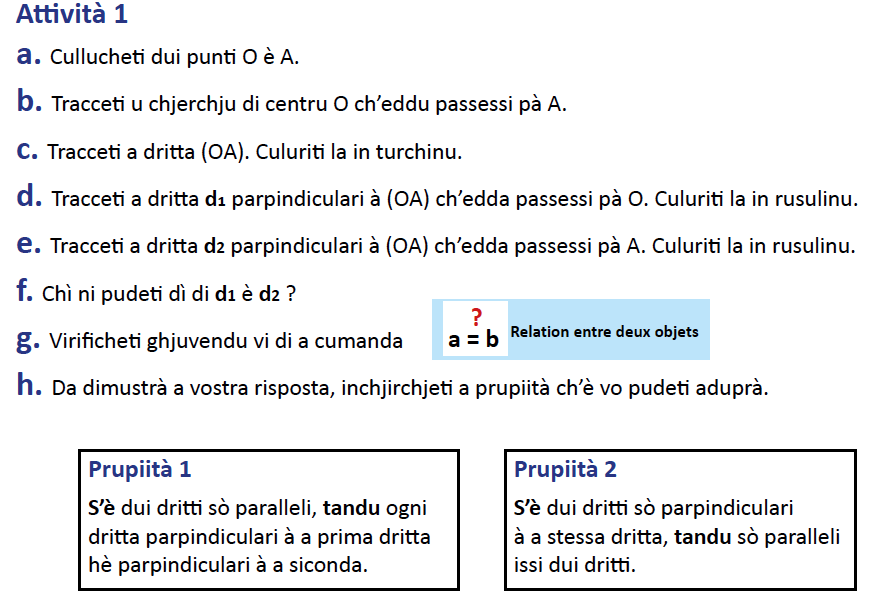
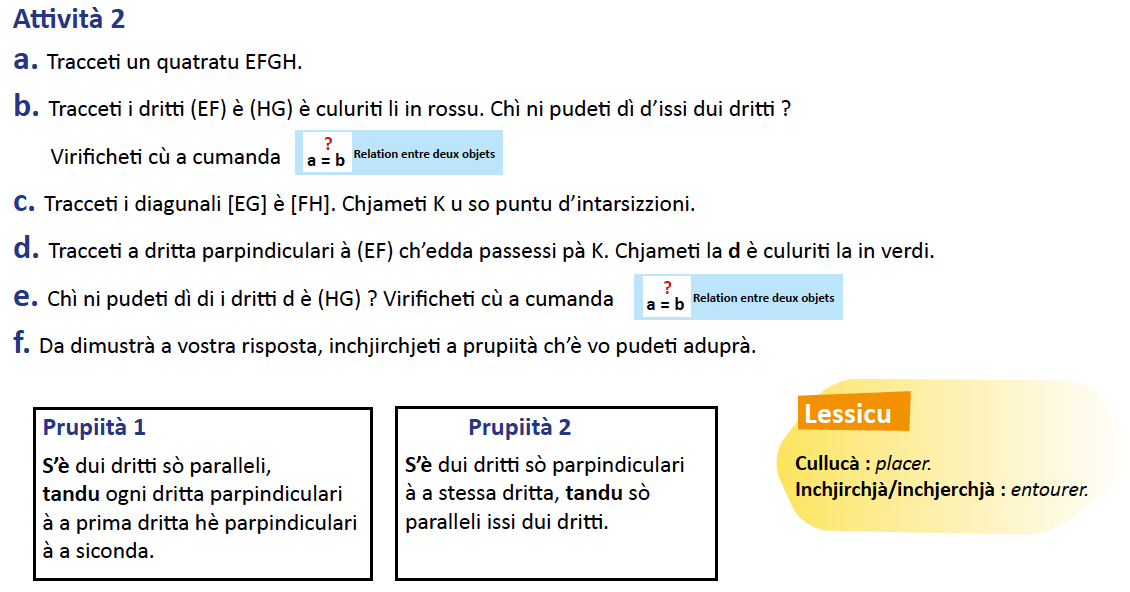
Sherif
Reproduit la figure donnée en modèle en utilisant les points déjà placés.
Séries de nombres à compléter
Consignes
Observe les nombres, trouve la règle et écris le nombre manquant dans la case puis clique sur la touche [i]Retour [/i]de ton clavier. Clique sur le bouton [b]Nouveau train[/b] pour afficher une autre suite de nombres.
